PDFに画像を挿入する方法ですか?
PDFに画像を挿入する方法がとても簡単です!PDFファイルに画像、商標のロゴ、署名画像を追加したいですか?この記事では、PDFに画像を簡単に挿入できるソフトウェアをお勧めし、以下のステップで適切な画像ファイルの選び方、PDFドキュメントへの画像挿入とレイアウト編集の方法を解説します。コンテンツ素材でPDFドキュメントを豊かにしましょう!PDFに画像を挿入し、装飾デザインがより簡単になりますので、魅力的な画像を利用してPDFドキュメントをさらに魅力的にしてみてください。
PDF編集を開始するにはクリックしてください。簡単に画像を挿入、圧縮、および注釈を加えます。
PDFに画像を挿入する方法 – 簡単&すぐに使えるガイド
PDFに画像、ロゴ、署名画像を追加したいですか?KDAN PDF Reader を使えば簡単に実現できます。既存ページへの挿入や、新しいページとしての追加も可能で、PNG、JPEG、GIFなどの一般的な形式に対応。レポート、契約書、プレゼン資料の作成にも最適です。
豊富な画像編集機能を搭載
PDF Reader を使えば、画像のサイズ・位置・レイヤー順の調整が可能です。回転や透過背景画像にも対応しており、プロフェッショナルなレイアウトが実現できます。画像品質も安定しており、デジタルでも印刷でも安心です。
画像形式と挿入のコツ
クリアな画質を保つには、PNGなどの非圧縮形式を推奨します。画像を挿入する前に、ファイルサイズと形式の互換性を確認することで、編集時のトラブルを防げます。
MacでPDFファイルに画像を挿入する方法
画像ツールを使用して、会社の標準識別、商標など、PDFコンテンツに関連する視覚的要素を参照資料として追加することができます。
1. 開始する前に、PDF Readerをデバイスにインストールする必要があります。PDF Readerは無料でダウンロード可能で、WindowsおよびMac OSのコンピュータデバイスをサポートしています。
2. PDF Readerを開き、ホームページでファイルを開くをクリックします。
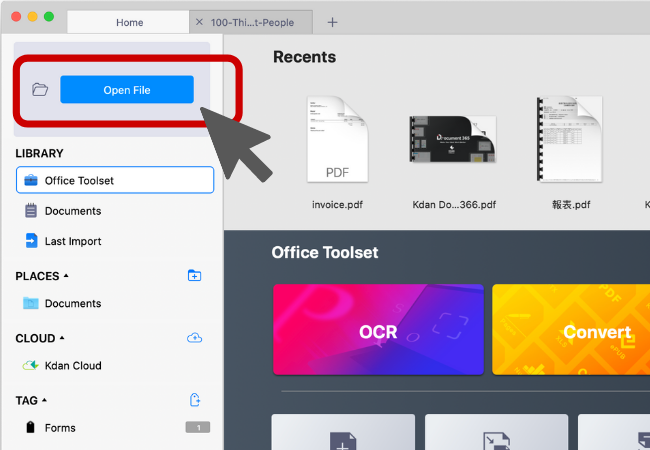
3. ソフトウェアウィンドウの上部にツールバーが表示されます。「編集」ボタンをクリックすると、PDF Readerが提供する編集ツールが表示されます。
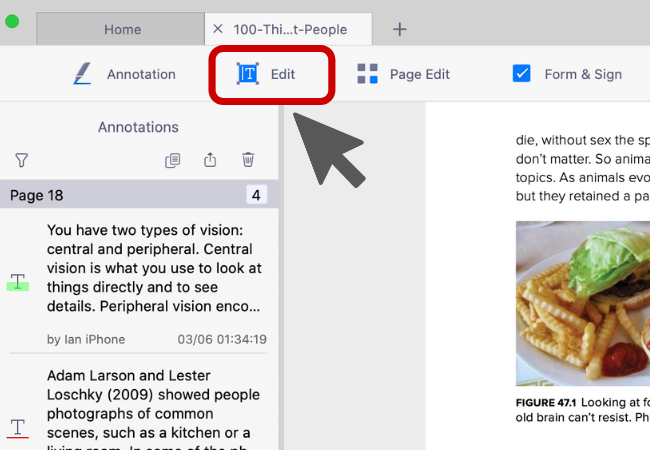
4. ツールバーから、「画像ツール」をクリックします。
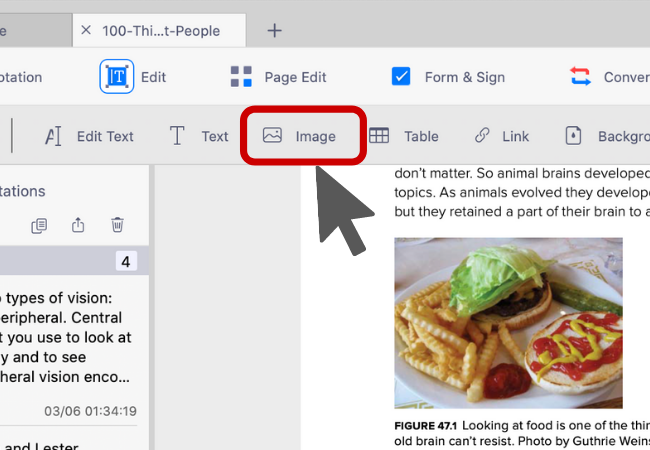
5. お使いのMacから画像ファイルを選択し、「開く」をクリックすると、PDFドキュメントにインポートされます。
6. その画像がPDFに表示されたら、目的の位置にドラッグして配置したり、画像の角をドラッグしてサイズを調整することができます。
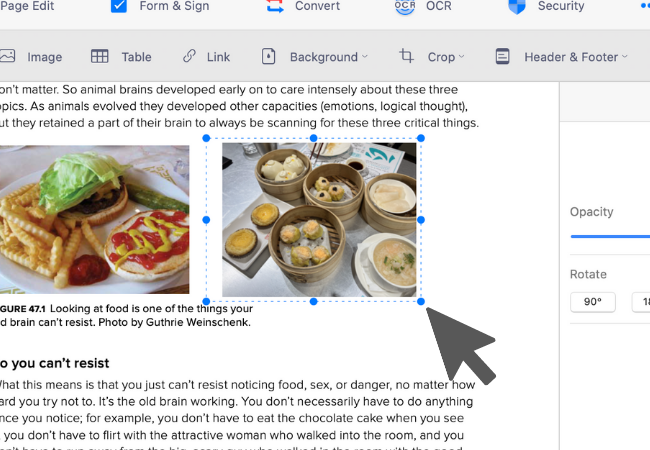
7. 画像を削除するには、画像ファイル上でマウスの右クリックをして、表示されたメニューから「削除」を選択すると、画像オブジェクトが削除されます。
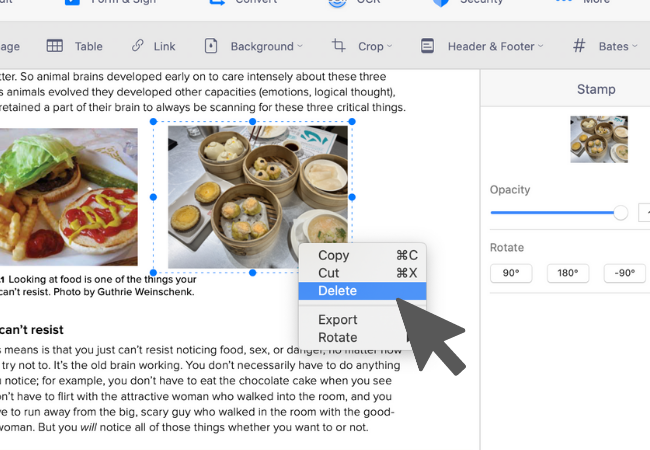
KDAN PDF Readerを今すぐ試してみてください —— Windows、Mac、iOS、Androidプラットフォームに対応しており、PDFの全機能をアンロックします!
KDAN PDF Reader の無料版とサブスクリプション版の違いは?
無料版では PDF の閲覧と注釈が可能です。Document 365 にアップグレードすると、パスワード保護、ページ分割・結合、PDF 変換、OCR などの高度な機能が利用できます。AI 機能が必要な場合は、Document 365 AI+ をご利用ください。
KDAN PDF Reader はどのデバイスとプラットフォームに対応していますか?
Windows、Mac、iOS、Android に対応しています。Document 365 サブスクリプションを利用すれば、クロスプラットフォームでシームレスに作業できます。
KDAN PDF Reader はどの言語をサポートしていますか?
英語、繁体字中国語、簡体字中国語、日本語、イタリア語、フランス語、ドイツ語、スペイン語、ポルトガル語、韓国語、ロシア語 をサポートしています。
上位機能やサブスクリプションにアップグレードする方法は?
KDAN Creative Store または App Store、Google Play、Microsoft Store からアップグレード可能です。
問題が発生した場合、どのようにサポートへ連絡できますか?
KDAN Support Center でよくある質問やガイドをご確認ください。アカウントやアプリ内購入に関する問題は、helpdesk@kdanmobile.com までご連絡ください。
どのようにデータを保護していますか?
KDAN PDF Reader は GDPR 規制 に準拠し、国際的なセキュリティ基準に基づいてデータを保護しています。詳しくは プライバシーポリシー をご覧ください。
お困りですか?
サポートセンターをご覧いただくか、サポートチーム(helpdesk@kdanmobile.com)までお問い合わせください。

お問い合わせ
新着情報をフォローしてください。新製品情報とお得なキャンペーン情報をご案内します。